Jedwali la yaliyomo
Mara nyingi sana tunahitaji kupanga data sawa ili kupata muhtasari wa data kwa haraka. Pia, tunaweza kuhitaji kupanga aina sawa za habari ili kupata wazo kuhusu sehemu tofauti za operesheni yoyote. Katika makala haya, tumekuonyesha njia 5 rahisi za kupanga safu Excel. Tutakupa wazo la jinsi unavyoweza kufanya hivyo kwa kutumia kichupo cha Data, njia ya mkato ya kibodi na amri.
Tuseme kampuni inafanya kazi katika maeneo 3 na kuuza bidhaa 3 tofauti- TV , Heater, na Fan . Data iliyo hapa chini inaonyesha idadi ya Mauzo ya bidhaa hizi 3 tofauti katika maeneo 3 tofauti. Sasa kampuni inataka kupanga data kulingana na mikoa tofauti. Jedwali letu lina safuwima 3 ambazo ni Mkoa , Bidhaa, na Mauzo .
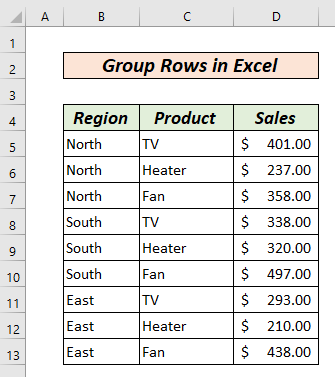
Group_Rows_in_Excel.xlsx
Njia 5 Rahisi za Kupanga Safu Mlalo katika Excel
Sasa tutatafuta mbinu za kupanga safu . Tuseme, tunataka kupanga safu zinazolingana na mauzo katika Kanda ya Kaskazini . Mbinu zifuatazo zitatuongoza kupitia mbinu tofauti za kufanya hivyo.
1. Kupanga Safu Mlalo Kwa Kutumia Kipengele cha Kikundi
Tunaweza kutumia kichupo cha Data kwenye ribbon hadi Kundi safu katika Excel. Kwanza, itatubidi kuchagua safu zinazolingana.
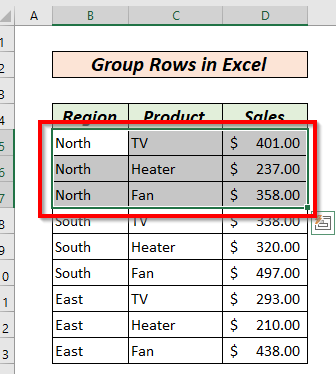
Kisha tutaenda kwenye kichupo cha Data na ubofye 1>Kikundi.

Sanduku jipya la mazungumzo litaonekana.
Sisiitachagua Safu mlalo hapa.
Kisha, bonyeza Sawa .

Hapa, ita kikundi safu .
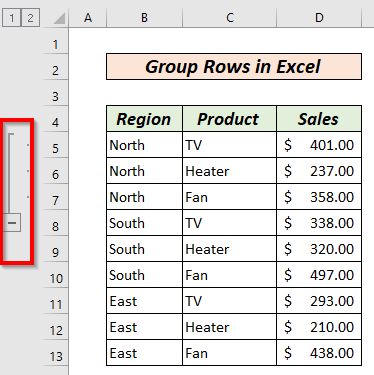
Tunaweza kuona kutoka kushoto kwamba safu 5, 6, 7 zimeonekana kuunganishwa. Tunaweza kutumia alama ya punguza (-) ili kukunja safu mlalo hizi hadi moja.

Inapofichwa, pamoja sign(+) itaonekana. Kwa kubofya alama ya kuongeza , tunaweza kupanua safu safu zilizowekwa kwenye kikundi.

Soma Zaidi: Jinsi ya Kupanga Safu Mlalo katika Kundi. Excel yenye Kupanua au Kunja (Mbinu 5)
2. Kuunda Vikundi Vilivyofurushwa kwa Safu Mlalo Tofauti za Kundi
Kwa maneno rahisi, Vikundi Vilivyofugwa ni vikundi/vikundi ndani ya kundi lingine. Tuseme, baada ya kupanga Kanda ya Kaskazini tunataka kuweka pamoja TV na Kiato kinachouzwa katika eneo hilo. Kwa kufanya hivyo, tutaweka kanda ya kaskazini kwa kutumia njia ya awali (Njia ya 1). Kisha tutachagua safu mlalo zinazoonyesha TV na Heater zinazouzwa katika eneo la kaskazini.

Sisi itaenda tena kwa Data kichupo >> Kikundi . Na uchague Safu mlalo katika kisanduku cha mazungumzo .
Kisha, ubofye Sawa .

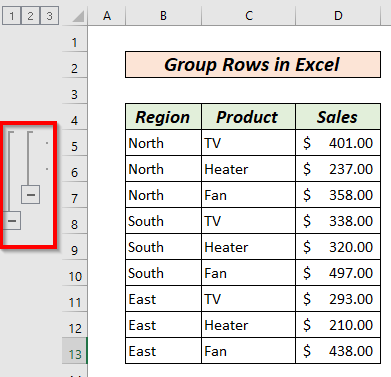
Hapa, safu 5, 6, 7 huunda kikundi cha nje. Safu mlalo 5 na 6 huunda kikundi cha ndani. Tunaweza kukunja na kupanua vikundi kwa kutumia hatua zilizoonyeshwa katika mbinu iliyotangulia.
InayohusianaMaudhui: Jinsi ya Kupanga Safu Mlalo kwa Thamani ya Seli katika Excel (Njia 3 Rahisi)
3. Kupanga Safu Mlalo Kwa Kutumia SHIFT + ALT + Kitufe cha Kishale cha Kulia
Sisi inaweza kutumia njia ya mkato ya kibodi SHIFT + ALT + Kitufe cha Kishale Kulia () kuweka kikundi safu . Ili kufanya hivyo, tunapaswa kuchagua safu mlalo tunazotaka kuziweka pamoja.

Kisha tutabonyeza SHIFT + ALT + Kulia Kitufe cha Kishale () pamoja. kisanduku cha mazungumzo kitaonekana. Tunahitaji kuchagua safu hapa na ubonyeze Sawa .
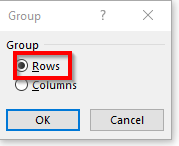
Tutaona kwamba safu zilizochaguliwa wamekusanyika pamoja. Hapa, safu mlalo 5, 6, 7 zimeunganishwa pamoja.
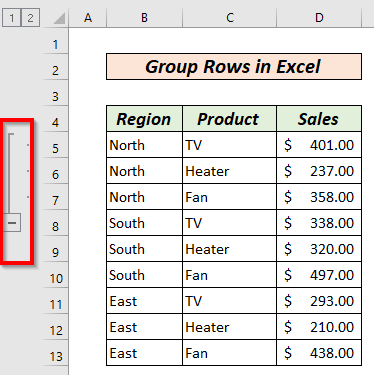
Tunaweza kutumia punguza ishara (-) ili kunja safu mlalo hizi hadi moja.
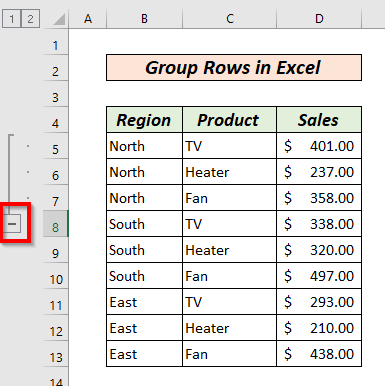
Inapofichwa, alama ya kuongeza(+) itaonekana. Kwa kubofya ishara ya kuongeza, tunaweza kupanua kikundi safu mlalo .

Maudhui Yanayohusiana: Njia ya mkato ya Kufichua Safu mlalo katika Excel (Njia 3 Tofauti)
Masomo Sawa:
- Jinsi ya Kugandisha Safu katika Excel (Njia 6 Rahisi)
- Jinsi ya Kuangazia Safu Mlalo katika Excel (Mbinu 3)
- [Rekebisha]: Haiwezi Kufichua Safumlalo katika Excel (Suluhisho 4)
- Jinsi ya Kupaka Safu Mlalo Mbadala katika Excel (Njia 8)
- Jinsi ya Kuunda Safu mlalo ndani ya kisanduku katika Excel (Mbinu 3)
4. Kupanga Safu Mlalo katika Excel Kwa Kutumia Muhtasari Otomatiki
Katika mbinu za awali, tumefanya kupanga kwa vikundi wenyewe. Excelina kipengele kinachoitwa Muhtasari Otomatiki kinachoturuhusu kuunda vikundi kiotomatiki.
Ili kutumia Muhtasari Otomatiki , inabidi tuunde safu mlalo ambayo itatofautisha kati ya vikundi tofauti. Hapa tumeingiza jumla ya ziada ya eneo safu mlalo .

Kisha tutaenda kwenye Data kichupo >> Kundi >> Muhtasari Otomatiki .

Tutapata data iliyopangwa kulingana na maeneo tofauti.
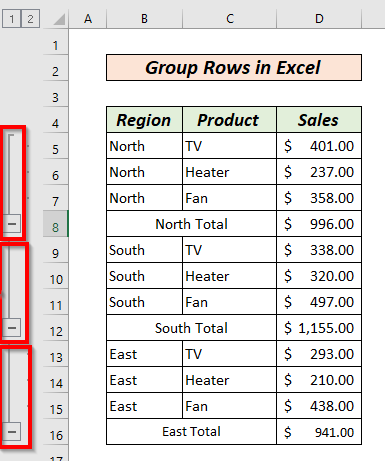
Maudhui Yanayohusiana: Jinsi ya Kupanga Safu katika Jedwali la Egemeo la Excel (Njia 3)
5. Kupanga Safu mlalo katika Excel Kwa Kutumia Jumla Ndogo
Tunaweza kutumia kipengele cha Jumla ndogo cha Excel kupanga data ya kikundi na pia kupata muhtasari wa data. Ili kutumia kipengele cha Jumla ndogo itabidi Panga data kwanza. Tunaweza kutumia kipengele cha Panga na Chuja cha Excel kufanya hivyo. Ili kupanga, kwanza tutahitaji kuchagua anuwai ya data ambayo tunataka kupanga. Hapa, tulichagua Safu wima ya Eneo .
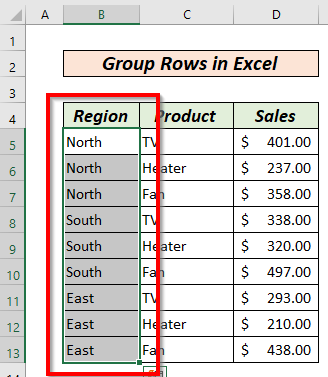
Kisha uende kwenye, kichupo cha Data na uchague Panga A ili Z ( Chini hadi Juu Zaidi ).

Sanduku jipya la mazungumzo litaonekana. Tunahitaji kuchagua Panua uteuzi na ubofye Panga .

Hapa, tumepata data iliyopangwa >.
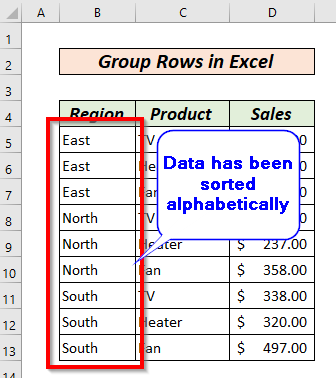
Tutachagua masafa yote ya data.
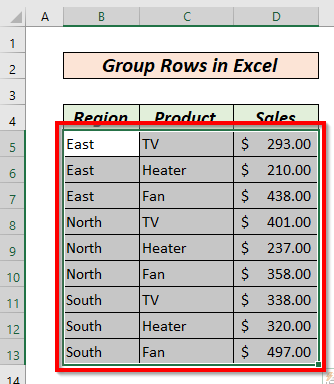
Kisha uende kwenye Data kichupo >> chagua Jumla ndogo .

Sanduku jipya la mazungumzo litaonekana.
 Tutachagua mapendeleo yetu katika kisanduku hiki cha mazungumzo.
Tutachagua mapendeleo yetu katika kisanduku hiki cha mazungumzo.
Katika kila kisanduku pokezi cha mabadiliko : Tutachagua data ya safu kulingana na kile tunachotaka kupanga safu .
Tumia kitendakazi kisanduku: Tutachagua utendakazi wa hisabati tunaoupenda. Tunaweza kutumia SUM , COUNT , AVG , MIN , MAX, n.k. vitendaji.
Ongeza jumla ndogo kwenye kisanduku: Tutachagua safu ambayo tunataka kutekeleza shughuli ya hisabati.
Kubofya Muhtasari ulio chini ya data kisanduku cha kuteua kitaonyesha Jumla Ndogo baada ya kila kikundi.
Kubonyeza Sawa , tutapata data iliyopangwa kulingana na maeneo tofauti.

Maudhui Yanayohusiana: Jinsi ya Kuchagua Safu katika Excel Ikiwa Kisanduku Ina Data Mahsusi (Njia 4)
Mambo ya Kukumbuka
Unapotumia Subtota kipengele cha hakikisha umechagua chaguo zote kwa usahihi ili kupata matokeo sahihi.
Sehemu ya Mazoezi
Tumejumuisha sehemu ya mazoezi kwenye laha iliyotolewa ili uweze kujipatia kwa urahisi. kuzifahamu mbinu.
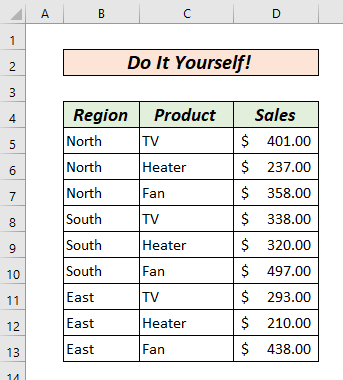
Hitimisho
Katika makala haya, tumejadili mbinu 5 za kuweka safu mlalo katika Excel. Njia hizi 5 zinaweza kufanya kazi ya kuweka safu safu kwa ufanisi sana. Fanya mazoezi na ujifahamishe na njia hizi. Kwa maoni au mapendekezo yoyote jisikie huru kutoa maoni hapa chini.Kwa matatizo yoyote yanayohusiana na Excel, tafadhali jisikie huru kuwasiliana nasi . Timu yetu itafurahi zaidi kukusaidia.

